
Windows Windows에는 리지드 디스크의 파일 인덱싱을 담당하는 시스템 구성 요소가 들어 있습니다. 이 자료 에서이 서비스가 개인용 컴퓨터의 성능에 영향을 미치는지 여부와 해당하는 방법에 대해서는이 서비스가 작동하는 것에 대해 설명합니다.
하드 디스크에서 색인 생성
파일 인덱싱 서비스 Windows 운영 체제에서는 사용자 장치 및 기업 컴퓨터 네트워크에서 문서 검색 속도를 높이기 위해 Windows가 개발되었습니다. 그것은 백그라운드에서 작동하며 디스크의 모든 폴더, 레이블 및 기타 데이터의 위치를 데이터베이스로 자체로 "다시 작성"합니다. 결과적으로 드라이브의 파일의 모든 주소가 명확하게 정의 된 특정 카드 파일이 획득됩니다. 사용자가 문서를 찾고 "탐색기"에서 검색 쿼리가 입력 되려는 경우이 명령 목록에서 Windows 운영 체제를 돌립니다.찬성 및 암소 파일 인덱싱 서비스
컴퓨터의 모든 파일 등록부의 영구 항목은 시스템 성능과 하드 디스크의 지속 시간을 눌러 솔리드 스테이트 드라이브를 사용하는 경우 인덱싱의 감각이 아닙니다. - SSD는 매우 빠릅니다. 그리고 일정한 데이터 레코드는 단순히 아무데도 보지 못할 것입니다. 아래의 자료는이 시스템 구성 요소를 비활성화하는 방법을 보여줍니다.
그러나 내장 된 자금을 사용하여 파일을 자주 찾는 경우 검색이 즉시 발생하고 운영 체제가 항상 PC에서 모든 문서의 인구 조사를 항상 수행 할 수 있기 때문에이 구성 요소가 가능하지 않을 것입니다. 사용자의 검색 쿼리가있을 때마다 전체 디스크를 스캔하십시오.
파일 인덱싱 서비스를 비활성화합니다
이 구성 요소를 끄면 마우스가 몇 번의 클릭입니다.
- Windows 버튼 (키보드 또는 작업 표시 줄의)을 눌러 "서비스"프로그램을 실행하십시오. "서비스"라는 단어를 입력하십시오. 시작 메뉴 에서이 시스템 구성 요소의 아이콘을 클릭하십시오.
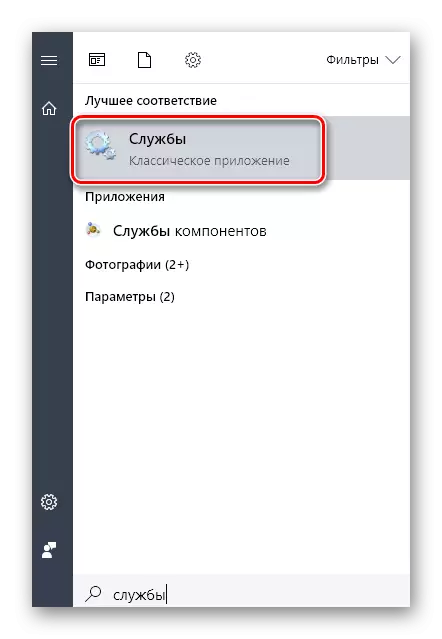
- "서비스"창에서 "Windows 검색"문자열을 찾으십시오. 마우스 오른쪽 버튼을 클릭하고 "속성"옵션을 선택하십시오. "Start of Type"필드에서 "STATUS"열 - "STATCH"에서 "DISABLE"를 입력하십시오. 설정을 적용하고 "확인"을 클릭하십시오.
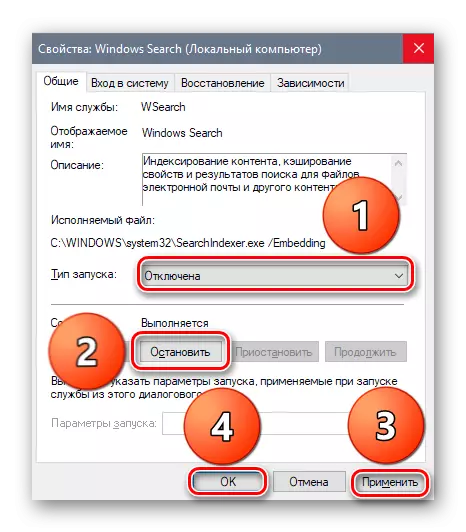
- 이제 시스템에 설치된 각 디스크에 대한 인덱싱을 비활성화하려면 "탐색기"로 가야합니다. Win + E 키 조합을 눌러 신속하게 이동하고 일부 드라이브의 속성 메뉴를 엽니 다.
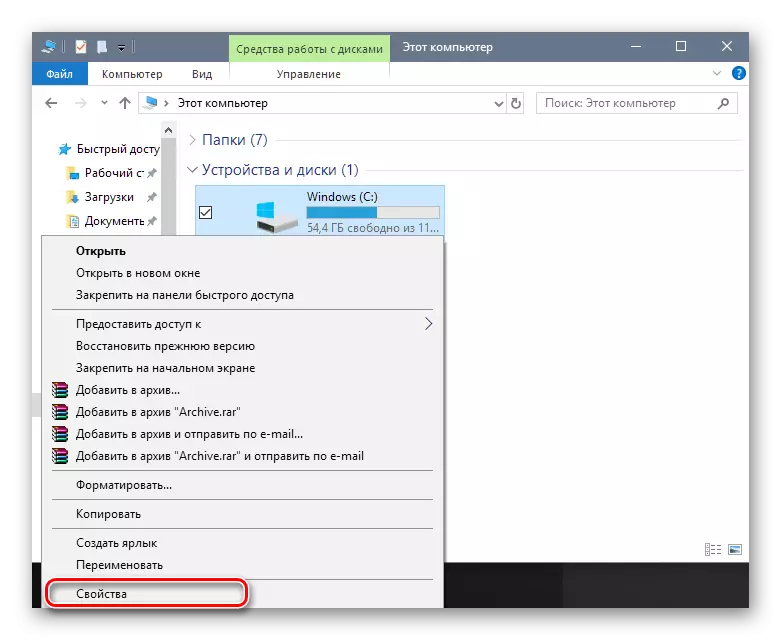
- "속성"창에서 우리는 스크린 샷에 표시된 모든 것을 모두 수행합니다. PC에 여러 개의 저장 장치가있는 경우 각각에 대해 반복하십시오.

결론
일부 Windows 인덱싱 서비스는 유용 할 수 있지만 대부분은 사용하지 않으므로 그 작품의 의미를 찾을 수 없습니다. 이러한 사용자의 경우이 재료 에서이 시스템 구성 요소의 연결 해제에 대한 명령이 표시되었습니다. 이 기사 에서이 서비스의 목적, 작동 방식, 컴퓨터의 성과에 대한 영향력에 대해 알려졌습니다.
